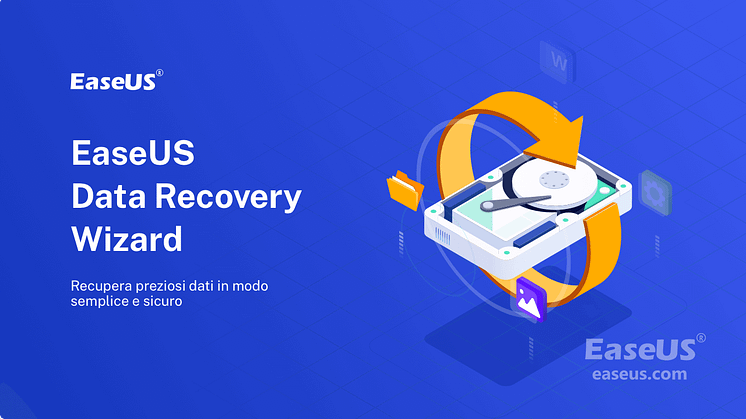Comunicato stampa -
Come Sapere se Windows è in Modalità UEFI o BIOS Legacy (Controllo di 1 minuto)
L'aggiornamento a Windows 11 richiede l'avvio sulla base dell'avvio protetto di UEFI, come fare per sapere se il tuo Windows attuale sta utilizzando la modalità d'avvio UEFI o Legacy? Ciò significa che il computer con Legacy non può ricevere l'aggiornamento a Windows 11? Leggi l'articolo per scoprire la risposta.
***EaseUS Windows 11 Upgrade Checker è disponibile per il download gratuito! Hai controllato se il tuo PC supporta Windows 11?
Cosa c'è da sapere riguardo UEFI
UEFI e Legacy BIOS sono due tipi di impostazioni firmware della scheda madre adottati da Windows di Microsoft. UEFI è di nuova concezione rispetto a Legacy e sta rimpiazzando gradualmente Legacy nei computer moderni.
Nello specifico, UEFI risolve diversi limiti di Legacy. Supporta un hard disk con più di 2TB, più di quattro partizioni primarie, abilita un processo d'avvio più rapido e assicura un avvio protetto.
Nei requisiti minimi di sistema per Windows 11, Microsoft parla del miglioramento della sicurezza grazie all'utilizzo di TPM 2.0 e avvio protetto UEFI. Ogni controllo di compatibilità con Windows 11 fallito per mancanza di avvio protetto UEFI non sarà in grado di ottenere l'aggiornamento gratuito a Windows 11.
Come controllare la modalità del BIOS senza accedere al BIOS
Come saprai, UEFI e Legacy sono due modalità del BIOS che gestiscono il modo in cui Windows si avvia. Nella maggior parte dei casi, non serve sapere quale BIOS sta adattando il nostro Windows. Stavolta però, dato che Windows richiede solamente UEFI, abbiamo bisogno di scoprire quale modalità di avvio sono in uso sui nostri computer.
Metodo 1. Verifica le informazioni di sistema
Il modo più generico per controllare la modalità del BIOS senza accedere al Firmware è dalla finestra Informazioni di Sistema.
Passo 1. Premi Windows + R per accedere ad Esegui. Digita MSInfo32 e clicca Invio. Apri la finestra Informazioni di Sistema.

Passo 2. Nel pannello a destro, trova "Modalità BIOS". Se il PC utilizza BIOS, ti mostrerà Legacy. Se utilizza UEFI sarà UEFI.
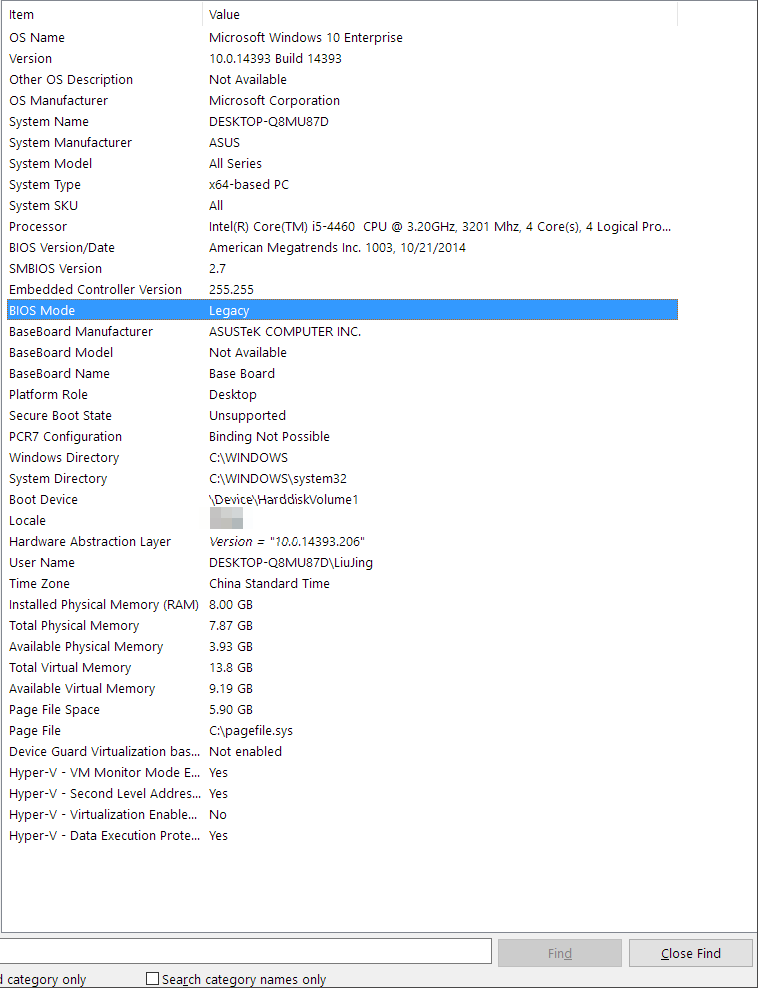
Metodo 2. Controlla stupact.log
Inoltre, anche controllare il file setupact.log in Esplora File ci aiuta a sapere quale modalità BIOS è in uso sui nostri computer. Ecco cosa dovresti seguire.
Passo 1. Premi Windows + E insieme per aprire Esplora File e cerca la cartella C:\Windows\Panther.

Related links
- Che cos'è UEFI e come posso usarlo su Windows? [Guida completa]
- UEFI vs. BIOS: Qual è la Differenza e Quale è Meglio
- Windows 11 Aggiornamento | Convertire MBR in GPT senza Eliminare Partizioni
- Come abilitare/disabilitare la modalità UEFI? La tua guida completa
- Come eliminare la partizione EFI
- Riparare UEFI Boot in Windows 11/10/8/7
Argomenti
Tags
Fondata nel 2004, EaseUS è un'azienda software leader a livello internazionale nei settori del recupero dati, del backup dati e della gestione disco, con lo scopo di sviluppare ed esplorare un'esperienza digitale sicura per tutti. Ci stiamo impegnando per innovare e creare una potente ed efficace piattaforma di sicurezza dei dati nel mondo.